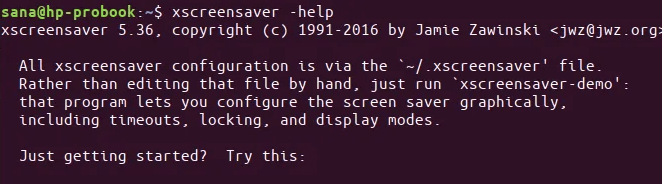По умолчанию в системах Ubuntu работает приложение Gnome Screensaver. В последнее время разработчики Gnome изменили это приложение таким образом, что оно запускает пустой экран только тогда, когда экран Ubuntu простаивает в течение определенного времени.
Вы можете убедиться, что это приложение запущено в вашей системе, введя следующую команду в командной строке Ubuntu, Терминал:
gnome-screensaver
Однако мы настолько привыкли к движущимся узорам и изображениям на экранах в режиме ожидания, как, например, в Windows и Mac, что нам их не хватает в Ubuntu. Изначально эти заставки были способом операционной системы ограничить выгорание фосфора на плазменных и ЭЛТ-дисплеях. С современными экранами это уже не так, но когда нам чего-то не хватает, должен быть способ это вернуть!
В этой статье мы расскажем, как установить утилиту Xscreensaver, автоматически включить ее при запуске и использовать для установки заставок в вашей системе в зависимости от ваших конкретных требований.
Зачем нужна заставка на компьютере?
Установка Xscreensaver
Пакет Xscreensaver доступен в официальных репозиториях Ubuntu (ubuntu-bionic-universe) и может быть легко установлен из командной строки с помощью команды apt-get.
Откройте приложение Terminal либо через системный Поиск приложений, либо с помощью сочетания клавиш Ctrl+Alt+T.
Следующим шагом будет обновление индекса репозитория вашей системы с помощью следующей команды:
sudo apt-get update
Это поможет вам установить последнюю доступную версию программного обеспечения из Интернета. Обратите внимание, что только авторизованный пользователь может добавлять, удалять и настраивать программное обеспечение на Ubuntu.
Теперь вы готовы установить Xscreensaver и некоторые необходимые пакеты; вы можете сделать это, выполнив следующую команду от имени sudo:
sudo apt-get install xscreensaver xscreensaver-gl-extra xscreensaver-data-extra
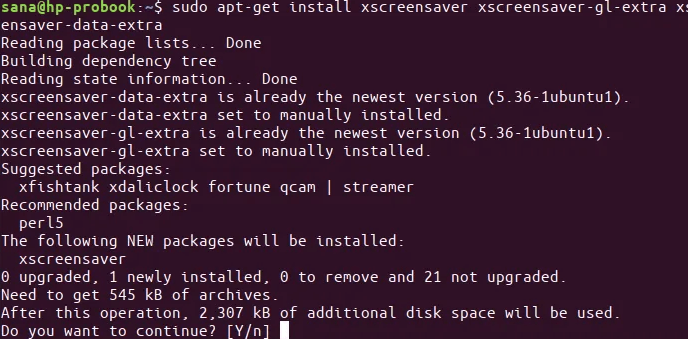
Система может спросить у вас пароль для sudo, а также предложить вам опцию Y/n для продолжения установки. Введите Y и нажмите Enter; после этого программное обеспечение и соответствующие пакеты будут установлены на вашу систему. Однако этот процесс может занять некоторое время в зависимости от скорости вашего Интернета.
Чтобы убедиться, что программа действительно установлена в вашей системе, а также получить информацию о версии, выполните следующую команду screenaver:
xscreensaver -help
Удаление стандартной экранной заставки Ubuntu
Как упоминалось выше, стандартная заставка Gnome Screensaver отображает пустой экран только тогда, когда ваша система долгое время простаивает. Чтобы система больше не использовала эту заставку, давайте удалим ее с помощью следующей команды:
sudo apt-get remove gnome-screensaver
Важно: Для полного удаления этой заставки необходимо перезагрузить систему.
Музыка для глубокого сна 24/7, успокаивающая музыка, бессонница, сон, расслабляющая музыка, учеба
Добавить Xscreensaver в автозапуск
Xscreevsaver теперь появляется в списке Приложения и может быть запущен в любое время. Однако нам бы не хотелось запускать ее каждый раз при перезагрузке системы, чтобы программа скринсейвера была активна. Поэтому лучше всего добавить утилиту Xscreensaver в загрузку системы.
Откройте утилиту Startup Applications, найдя ее в списке приложений или просто найдя ее через системный поиск Application Launcher следующим образом.
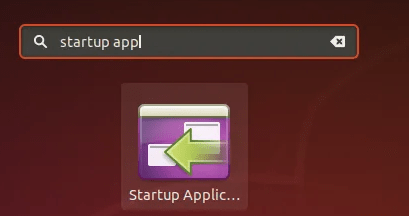
Хотя я уже давно пользуюсь утилитой Startup Applications, я не смог найти ее установленной на моем Ubuntu во время работы над этой статьей. Если вы когда-нибудь столкнетесь с подобной ситуацией, вы можете добавить это приложение обратно в свою систему с помощью следующей команды:
sudo apt-get install gnome-startup-applications
Приложение также можно запустить через Терминал, выполнив следующую команду:
gnome-session-properties
Когда откроется утилита Startup Applications, нажмите кнопку Add, чтобы добавить новую программу в запуск.
В диалоговом окне Добавить программу запуска введите следующую информацию:
Команда: xscreensaver -nosplash
Флаг nosplash означает, что приложение будет запускаться без отображения пользовательского интерфейса.
Комментарий: запускать приложение скринсейвера при запуске (или любой другой соответствующий комментарий)
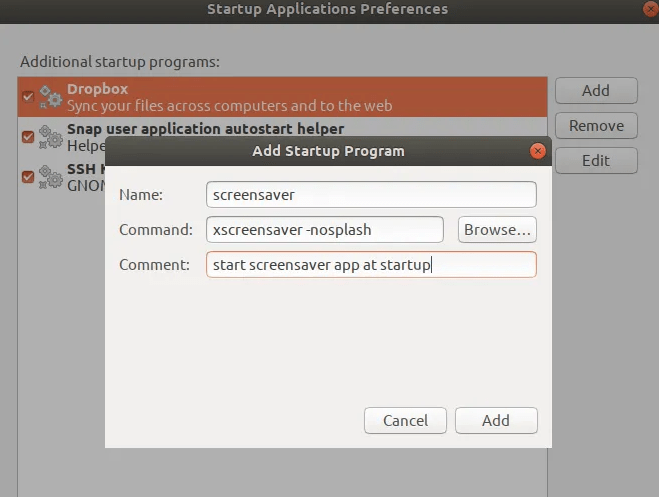
Теперь нажмите кнопку Добавить (add). При каждой загрузке системы эта программа запуска будет запускать утилиту Xscreensaver, чтобы ваша заставка стала активной так, как вы ее настроили.
Как установить скринсейвер
Чтобы установить заставку через утилиту Xscreensaver, откройте приложение либо через поиск в Application Launcher следующим образом:
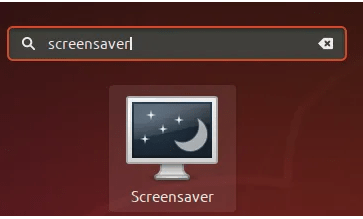
Или с помощью следующей команды терминала:
xscreensaver
При первом открытии приложение откроется в следующем виде:
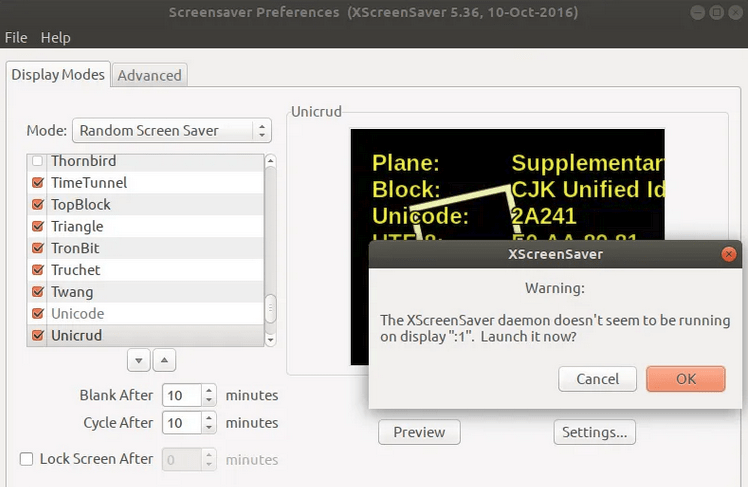
Нажмите OK, если появится диалоговое окно, как показано выше, чтобы запустить Xscreensaver на текущем экране дисплея. По умолчанию эта утилита заставки будет запускать случайные заставки на вашей системе, когда экран простаивает в течение 10 минут. Она также будет менять заставки случайным образом через каждые 10 минут.

В раскрывающемся списке «Mode» вы можете настроить утилиту на установку только одной заставки и выбрать ее из списка в разделе «Режим». Вы также можете установить время простоя, после которого будет запускаться заставка, с помощью опции «Blank After». Если вы изучите утилиту подробнее, то узнаете, что существует множество других настроек, которые можно изменить в поведении заставки с помощью опции «Mode».
Возврат к Gnome-Screensaver
Если по какой-либо причине вы хотите удалить утилиту Xscreensaver и вернуться к стандартному приложению Gnome Screensaver, выполните следующие действия:
1. Удалите утилиту Xscreensaver и соответствующие пакеты, которые вы добавили при установке Xscreensaver, с помощью следующей команды в Терминале:
sudo apt-get remove xscreensaver xscreensaver-gl-extra xscreensaver-data-extra
2. Установите утилиту Gnome Screensaver с помощью следующей команды:
sudo apt-get install gnome-screensaver
3. Удалите приложение Xscreensaver из списка приложений запуска.
Вам не нужно добавлять Gnome Screensaver в запуск системы, так как приложение должно автоматически запускаться всегда. Вы можете убедиться в этом, выполнив следующую команду:
gnome-screensaver
4. Перезагрузите систему.
Это все, что вам нужно было знать об установке приложения Xscreensaver. Теперь вы можете выбирать из списка заставки, которые будут запускаться всякий раз, когда экран Ubuntu будет простаивать в течение указанного вами времени.
Похожие записи:
- Как изменить фон экрана входа/блокировки в Ubuntu
- Как изменить размер изображений в командной строке Ubuntu
- Как установить Arduino IDE в Ubuntu
- Как проверить загрузку в Ubuntu с помощью хэша SHA256 или ключа GPG
- Как установить Steam в Ubuntu Linux
- Как установить Qmmp Media Player, альтернативу Winamp, в Ubuntu
- Как найти файлы в командной строке Ubuntu
Источник: g-soft.info
Правильный скринсейвер
В этом посте я хочу предложить на суд общественности принципиально новую и вполне жизнеспособную, на мой взгляд, идею для усовершенствования механизма работы скринсейверов на рабочих станциях (без привязки к конкретным операционным системам).
Скринсейверы с незапамятных времён являеются неотъемлемой деталью программного обеспечения типовых десктопов. В последние несколько лет они уже отчасти утратили свою первоначальную функцию, — экономить ресурс мониора, зато приобрели новую. На событие активации скринсейвера определённым образом реагируют различные сервисы. Часто при активации скринсейвера автоматически происходит разлогинивание текущего пользователя для того, чтобы в его отсутствие никто не смог влезть в его работу. При включении скринсейвера, интернет-мессенджер может менять статус с online на away, а индексатор документов, антивирус и дефрагментатор файловой системы — начинать свой труд.
Алгоритм запуска скринсейвера принципиально не менялся уже более 20 лет, с момента первой своей реализации (или одной из первых реализаций среди наиболее распространённого софта) в Norton Commander. Этот алгоритм определения неактивности пользователя — простая проверка на отсутствие любых манипуляций с HMI устройствами. До сих пор его принимают де факто и реализуют во всех распространённых операционных системах. Тем не менее, у этого подхода есть свои минусы.
- На экране выведен большой текст, сложная схема или какой-то иной большой объём информации, требующий времени на изучение. Пока мы вдумчиво рассматриваем или читаем этот контент, проходят предопределённые 5 минут и крайне некстати включается скринсейвер.
- Мы смотрим видео в каком-то экзотическом (или не очень экзотическом) плеере. Например на Youtube прямо в браузере. Проходят 5 минут, экран гаснет на самом интересном месте презентации какого-нибудь мегапродукта.
- Мы работаем за компьютером и вдруг кто-то звонит. Разговор занимает 4 минуты и 58 секунд. Вот мы повесили трубку, повернулись к клавиатуре, как тут.
Классический способ отслеживания присутствия пользователя, на мой взгляд, давно себя изжил и требует пересмотра. А замену ему можно сделать на основе довольно недорогого аппаратного решения — датчика присутствия. Хочу специально подчеркнуть — не датчика движения, какие используют в системах безопасноти, а именно датчика присутствия. Существует множетсво способов решить эту задачу (датчики на основе ИК или ультразвуковых излучателей, емкосных реле и пр.). Пользователь — довольно крупный объект, отследить который тем или иным способом — не очень сложная проблема.
Самым важным моментом, который необходимо учесть, остаётся удобство использования технологии. Во-первых, датчик не должен представлять собой отдельное устройство, которое занимает дополнительное место на столе или требует для себя отдельного USB порта. Лучше всего делать его вмонтированным в монитор или клавиатуру. Во-вторых, программное обеспечение должно функционировать таким образом, чтобы не требовалась калибровка устройства. Тем не менее, должна оставаться возможность настройки нюансов работы датчика, в соответствии с личными предпочтениями пользваотеля и условиями конкретного рабочего места.
При желании, проверку наличия пользователя таким способом можно комбинировать с классическим подходом: если после того, как датчик перестал чувствовать пользователя прошло заданное количество времени бездействия, скринсейвер включается. При этом, скринсейвер никогда не включится, если пользователь сидит за компьютером.
Пусть даже он при этом пребывает в глубоком трансе и не шевелится. Зато стоит ему отойти — и через некоторое время экран отключится. А стоит только приблизиться к рабочему месту (не потрогать мышь, и не ткнуть пальцем в клавиатуру, а только приблизиться, сесть за стол) — всё активируется обратно. При желании так же можно сделать опциональным выход по сигналу с сенсора из режима энергосбережения, чтобы не дёргать мониор после особо длительных простоев.
Если же вернуться к вопросу сбережения ресурса, думаю, не стоит напоминать, что в большинстве случаев это уже далеко не такая актуальная проблема, как была несколько лет назад. Кроме того, возможное увеличение интервалов работы монитора не будет столь уж великим. Средний пользователь в течении рабочего дня не сидит за компьютером непрерывно, а сам рабочий день — это не 24 часа в сутки. Современные мониторы обладают ресурсом, которого хватит на столько часов работы, что монитор успеет морально устареть, прежде чем этот ресурс действительно израсходуется.
Источник: habr.com
Как использовать видео в качестве заставки или обоев

Все знают, как установить картинку в качестве обоев. Все знают, как использовать картинки, даже слайд-шоу, в качестве заставок. Просто, правда? Ну, для некоторых. Для других нет конца пути к настройке рабочего стола.
Там по умолчанию и есть совершенство. Эта необходимость настройки Windows распространяется на пользовательский интерфейс (UI), функциональность, внешний вид, ощущения, звуки и — да — даже обои на рабочем столе.

Большинство обоев делают именно это, обои фона. Что если вас встретит живой, казалось бы, дышащий персонаж по вашему выбору? Как насчет создания удивительного, плавного cinemagraph вы можете наслаждаться, не выходя из собственного рабочего стола? Заманил? Читать дальше!
Видео обои
Пока есть множество программ, которые позволяют пользователям получать полноэкранное видео. Наша цель — сохранить движущийся фон со всеми программами и панелью задач, правильно расположенными и работающими. Не забудьте перезагрузить компьютер после установки следующих программ.
VideoPaper
Пользователи Reddit — действительно впечатляющие существа: когда они видят что-то, что нужно сделать, они делают это .
Пользователь / u / Im-German-Lets-Party является ярким примером этого факта, создав отличную программу для создания видеообоев VideoPaper. Перейдите по ссылке выше и загрузите программу, чтобы начать.
После того, как ваша программа загружена и разархивирована, дважды щелкните файл VideoPaper.exe, и вы получите уведомление на панели задач. Щелкните правой кнопкой мыши значок VideoPaper и выберите « Настройки», чтобы начать работу.

Это откроет окно VideoPaper. VideoPaper — небольшая удобная программа, которая позволит вам разместить видео в качестве фонового рисунка. Это делается путем размещения вашего файла как своего рода обложки над обычными обоями, но под значками и панелью задач.

Техника использования этого программного обеспечения заключается в следующем:
- Нажмите Создать панель видео: это создаст профиль для вашего видео. Вы можете сохранить разные профили для разных видео.
- Настройте ширину и высоту: измените параметры ширины и высоты в соответствии с разрешением вашего монитора.
- Adjust Top https://gadgetshelp.com/windows/kak-ispolzovat-video-v-kachestve-zastavki-ili-oboev/» target=»_blank»]gadgetshelp.com[/mask_link]
Screensavers
Screensavers — это идея использования специальных программ – заставок именуемых скринсейверами состоит в «сохранении» монитора то выгорания люминофорного покрытия на ЭЛТ, которое может происходить, если на экране долгое время находится неподвижное изображение. Такие программы включаются автоматически после указанного периода бездействия компьютера.
Эта проблема возникла довольно давно и была особенно актуальна во времена алфавитно-цифровых терминалов, на которых постоянно выводилась одна и та же программа, меню или оболочка операционной системы. Сейчас с появлением ЖК мониторов надобность в программах такого рода пропала. Но, не смотря на это, в последнее время создание скринсейверов превратилось в своего рода искусство, в них можно увидеть все, что угодно, — от трехмерного трубопровода до летающих тостеров и компьютерных аналогов тамагочи……. Вашему вниманию предлагается своеобразный набор, состоящий из трех программ-заставок различной тематики.
В него входят: программа-заставка эротического содержания, заставка ориентированная на космическую тему и программа-заставка на тему живописи, посвященная искусству английского художника неоклассициста конца девятнадцатого начала двадцатого веков, Джона Уильяма Годварта. Чтобы ознакомиться с программами достаточно распаковав архив, зайти в папку и запустить любую из них как обычную компьютерную программу. Если возникнет желание установить ее в качестве заставки на компьютер, то это можно сделать двумя способами. Можно провести установку зайдя в настройки экрана и выбрав ее через браузер установщика, а можно правым кликом мыши по программе – заставке вызвать меню и выбрать пункт — установить.
Версии
Если у вас есть информация о доступных версиях программы, вы можете отправить ее нам.
Источник: freesoft.ru